Voici une série d’articles qui va faire du bruit ! Du fait de notre connaissance de votre quotidien, nous avons décidé d’énumérer les dix bonnes pratiques Allplan ! Dans cet article Les Dix Bonnes Pratiques Allplan #1-5 – Sauvegarde et Environnement logiciel, nous abordons les deux premiers des dix cas d’école à maîtriser en priorité.
Quoi de mieux que dix cas concrets d’optimisation de vos processus de travail ?! Ainsi, durant chacune des cinq prochaines semaines, nous dévoilerons deux de ces cas d’école souvent mal intégrés par les entreprises.
L’un des sujets présentés dans cette newsletter n’est pas appliqué dans votre structure ? Vous venez de mettre le doigt sur une source d’économie ! Contactez-nous pour en profiter !
Sans plus tarder, rentrons dans le vif du sujet avec votre premier binôme d’optimisations potentielles :
Les Dix Bonnes Pratiques Allplan #1-5 – A – Sauvegarde
Votre ordinateur est hors service ou votre serveur inaccessible ? Vous avez perdu vos fichiers ALLPLAN !? Nous craignons tous cette situation, la production est bloquée pour une durée indéterminée ! Quelle galère !
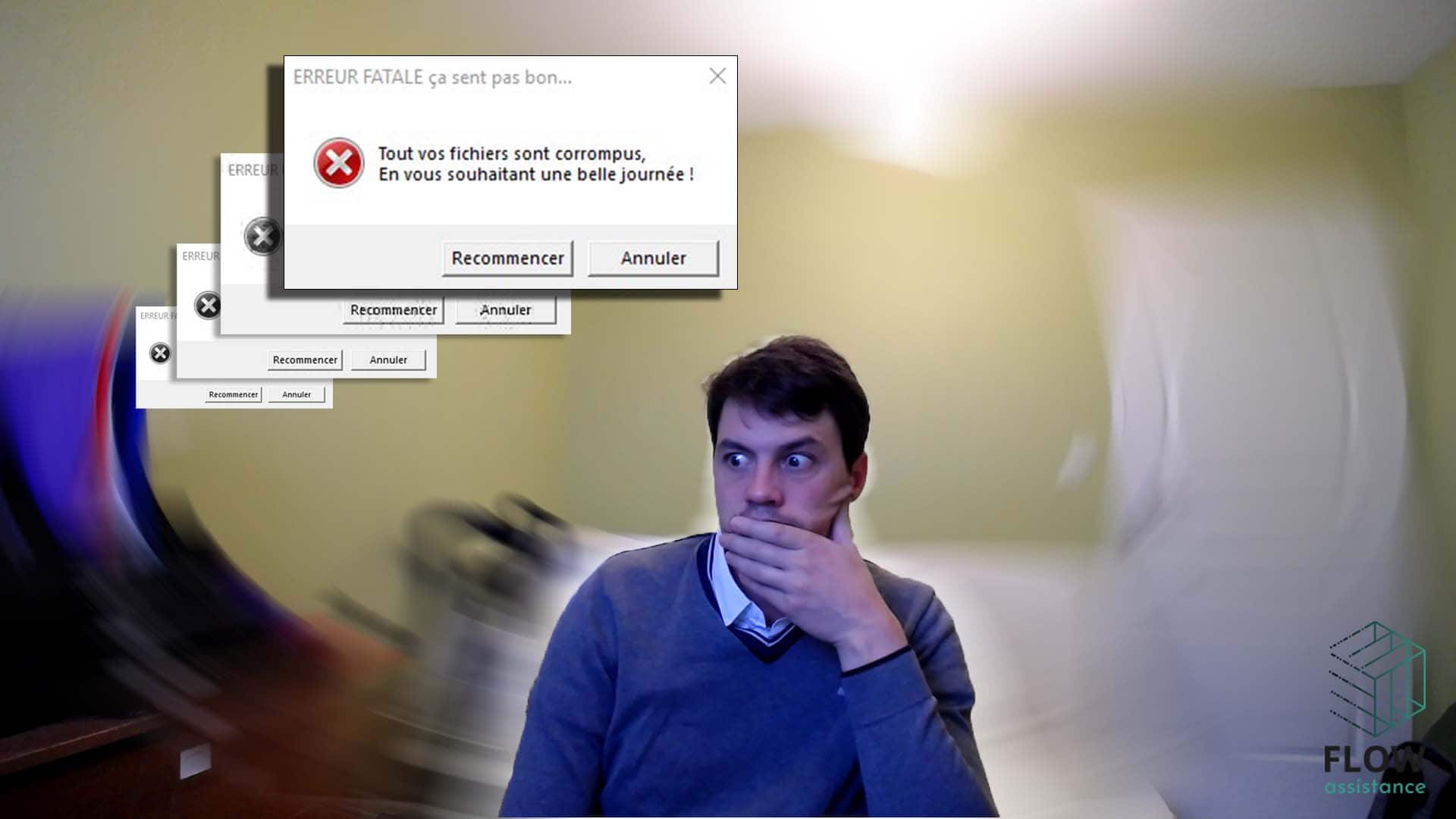
A. Lancer une demande au support Allplan
Premier réflexe, lancer une demande au support Allplan. Au moins, votre ticket est créé et vous êtes dans la liste des personnes à recontacter afin d’être accompagné dans votre mésaventure.
B. Réaliser un inventaire de la sauvegarde
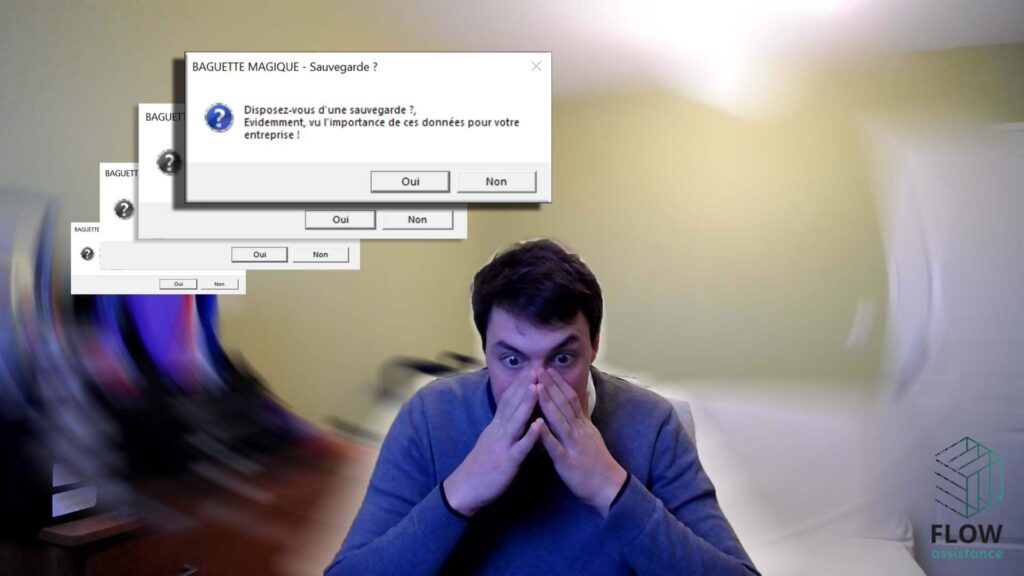
Dans un second temps, sujet délicat, où est ma sauvegarde et qu’y a-t-il dedans ? En effet, si vous lisez cet article en craignant d’avoir complètement perdu tous vos fichiers, malheureusement, l’heure est grave. Il ne sera possible de vous aider à tout remettre en place que si vous avez sauvegardé vos fichiers quelque part.
La sauvegarde est un sujet primordial dans l’entreprise. En outre, il vous faut une stratégie de restauration de vos fichiers en cas de problème. Par exemple, mettre en place une copie journalière de vos données sensibles. L’idéal est une sauvegarde locale couplée à une seconde sur un serveur Cloud. Par exemple, https://flow-assistance.fr/wp-content/uploads/2021/10/Image-youtube.jpg a choisi Pcloud comme solution d’hébergement externe.
C. Maîtrisez le fonctionnement interne de votre logiciel
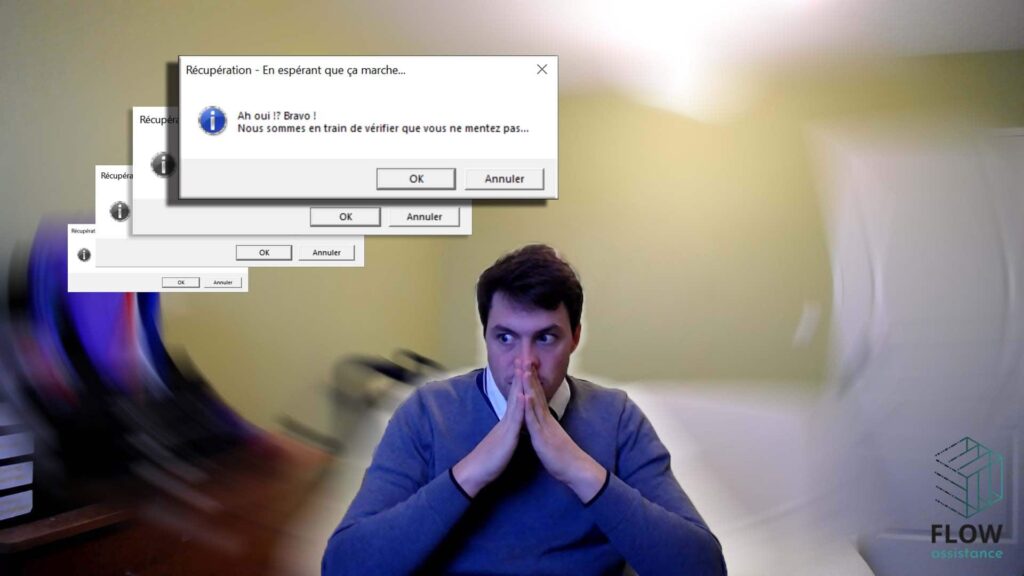
En tant qu’utilisateur d’une solution informatique, il est nécessaire que vous ayez appréhendé son fonctionnement « back-office ». S’agissant d’Allplan vous devez, à minima, connaître l’emplacement et sauvegarder deux dossiers : le « PRJ » et le « STD ». Grâce à ces derniers, vous pourrez toujours retrouver vos projets et bibliothèques.
Pour information, plusieurs solutions existent pour facilement mettre la main sur ces dossiers. Il est aussi possible de les déplacer où bon vous semble sur votre machine ou sur un serveur. L’avantage de l’exploitation sur serveur, c’est qu’elle vous permet de partager vos projets entre plusieurs utilisateurs.
Enfin, si vous voulez pouvoir ouvrir un projet à plusieurs simultanément, vous devrez contacter l’éditeur afin d’ajouter l’option « workgroup » à votre bouquet.
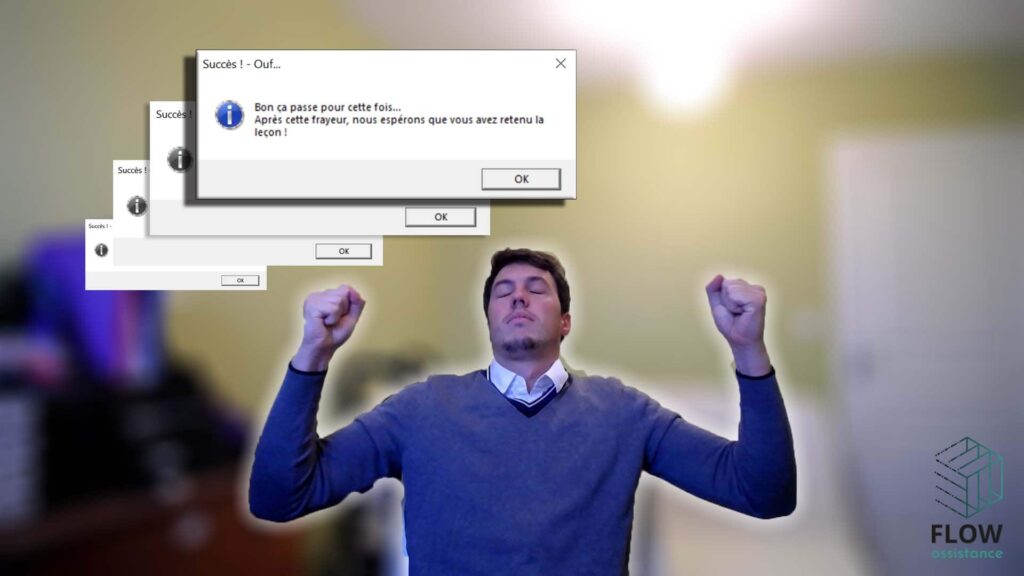
Il est fortement préconisé d’avoir une très bonne maîtrise de ce sujet afin de parer à toute éventualité.
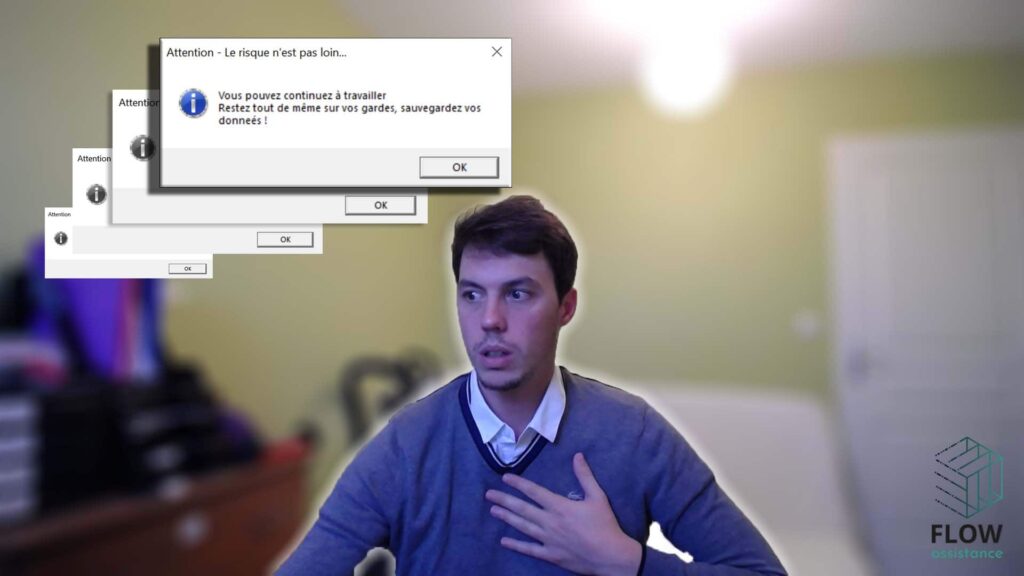
Les Dix Bonnes Pratiques Allplan #1-5 – B – Environnement logiciel
Premièrement, l’environnement de travail est la base de votre évolution sur le logiciel. Tout comme un artiste choisi son crayon pour entamer son œuvre, vous devez choisir le vôtre vous aussi.
A. Régler ses plumes principales
Pour cela, pensez à régler vos plumes principales car, il faut bien le dire, celles configurées par défaut dans Allplan sont assez illogiques…
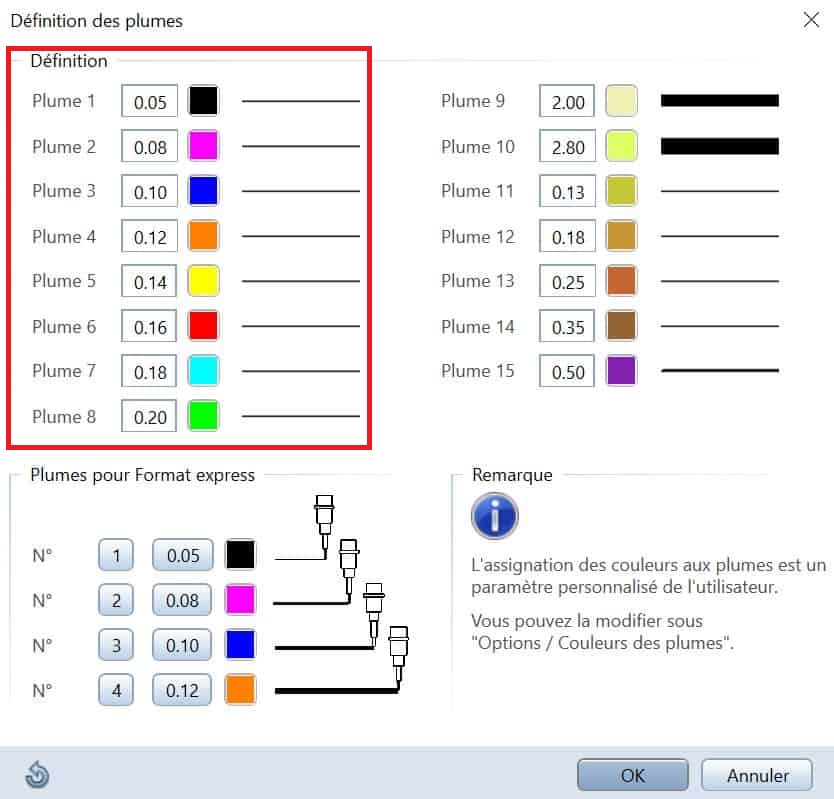
Attention au piège, en fonction du paramétrage « racine » de votre projet en « bureau » ou « projet » vous pourrez choisir :
- « bureau » : Impacter les plumes du dossier “STD” et donc toutes celles des projets configurés en « bureau »
- « projet » : Impacter les plumes du projet en cours sans impact sur le « bureau » ni aucun autre projet.
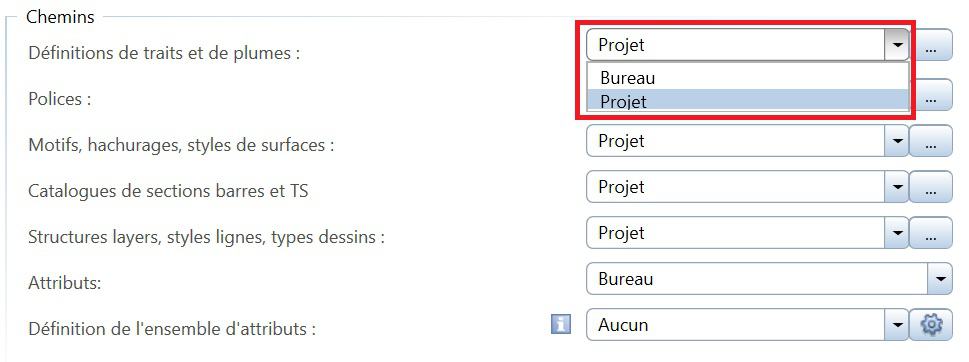
Enfin, il est possible de transférer un réglage de plume d’un projet à un autre. Pour cela, deux étapes, copier le fichier « linethick.dat » du projet source et le coller (en gardant une sauvegarde de l’ancien par sécurité) dans le projet cible.
B. Régler votre affichage logiciel
En second lieu, paramétrez votre affichage logiciel. En effet, il n’est pas bon d’errer dans le logiciel à la recherche de la fonction souhaitée. Que vous ayez adopter la « barre d’action » ou que vous soyez resté en « affichage modulaire », nous vous conseillons fortement d’aménager votre environnement.
- En environnement « Barre d’action » : Renommez les familles de fonctions à votre guise et nettoyez les fonctionnalités que vous n’exploitez pas. De plus, dans la partie grisée de la barre, la zone « accès rapide » est extrêmement pratique et vous permettra, entre autres, de pouvoir créer des textes, des lignes ou des flèches en mode “mise en page”.
Une astuce, si en survolant votre plan en “mise en page”, vous ne voyez plus les cadres apparaître en surbrillance faîtes un petit : « Ctrl + S ». Le logiciel s’actualisera et reviendra en mode « mise en page ».
- En environnement « affichage modulaire » : Nous vous conseillons de créer votre propre barre d’icônes. Ainsi, placez-y toutes les fonctions qui vous sont indispensables au quotidien.
C. Régler vos raccourcis clavier
Troisièmement, il est préconisé d’exploiter les raccourcis claviers. Avant de dire : « moi, de toute façon, je n’utilise pas les raccourcis claviers » (et de faire un Ctrl+C puis Ctrl+V dans la foulée :p) Donnez-vous 5 minutes pour en paramétrer un ou deux. Lors de leur utilisation vous réaliserez à quel point c’est pratique et confortable !
Quelques exemples intéressants :
- Configurez la touche « Espace » pour « répéter » la dernière fonction utilisée,

- Configurez la touche « J » pour « joindre deux éléments de construction linéaire »,
- Utilisez « Ctrl + entrée » pour fermer un texte. De manière générale nous faisons « entrée » et sommes déçus de voir que le logiciel effectue un retour à la ligne sans fermer la boîte de dialogue…
Cela ne vous semble pas tout à fait clair ? Le module A2 est fait pour vous !
Vous avez appréciez cet article ? Ou pas ? Dans tous les cas, commentez-le ! Nous nous ferons une joie d’échanger avec vous !
Retrouvez-nous aussi sur Facebook, LinkedIn ou encore Google !
À très vite pour de nouvelles Flow’astuces !


13 réponses